轻松掌握AI影片銳利化!2025最強智能工具實測推薦
 Geoffroy Couprie
Geoffroy Couprie
更新於
在數位時代,想讓你的影片在茫茫網路海中脫穎而出,掌握影片銳利化的技巧絕對是關鍵。不論你是專業攝影師,還是剛起步的創作者,學會如何有效進行影像銳利化,都能大幅提升畫面的視覺震撼力。在這篇完整指南中,我們將帶你深入了解目前最佳的線上銳利化影像處理工具,教你如何透過 AI 技術或其他工具,把模糊影片清晰還原。
如何使用 Winxvideo AI 進行影片銳利化?
Winxvideo AI 是一款智慧型 AI 影片銳利化工具。它內建的 AI 超解析技術(Super Resolution)可將低畫質影片升級至 HD 甚至 4K,同時保留銳利細節與清晰度。此工具能有效去除影片中的雜訊、模糊、動態模糊、壓縮痕跡、方塊化等問題,進行完整的銳利化影像處理,讓老舊或模糊的影片恢復驚人的清晰畫質。
為了進一步提升影片銳利化效果,Winxvideo AI 還提供 Sharpen 銳化濾鏡,並支援特效處理、色彩校正、去交錯等功能,全面改善影像品質。
不需要專業技巧,你也能輕鬆銳利化影片。這款 AI 影像銳利化工具即使是初學者,只要下載後就能立即開始進行影片編輯與畫質優化。
[指南] 如何一步步銳利化影片?
步驟 1. 免費下載這款 AI 影片銳利化工具到您的電腦。安裝完成後,打開它,並在主界面上點選「影片 AI」。
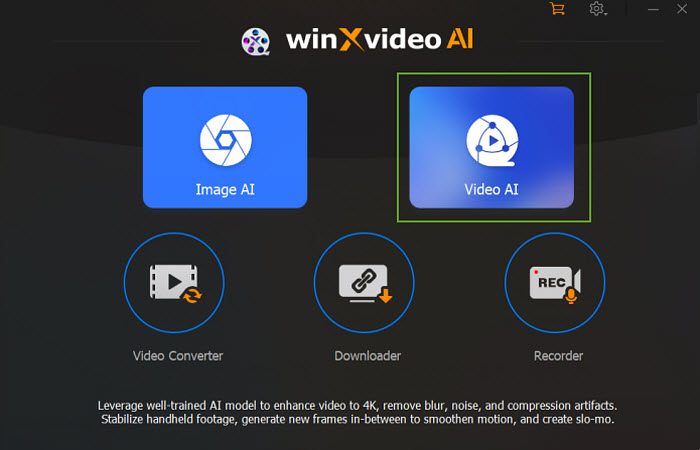
步驟 2. 點選左下角的「+ 添加影片」按鈕,載入您想要銳利化的影片,或者直接拖放影片檔案。您可以批次處理多個影片進行銳利化。
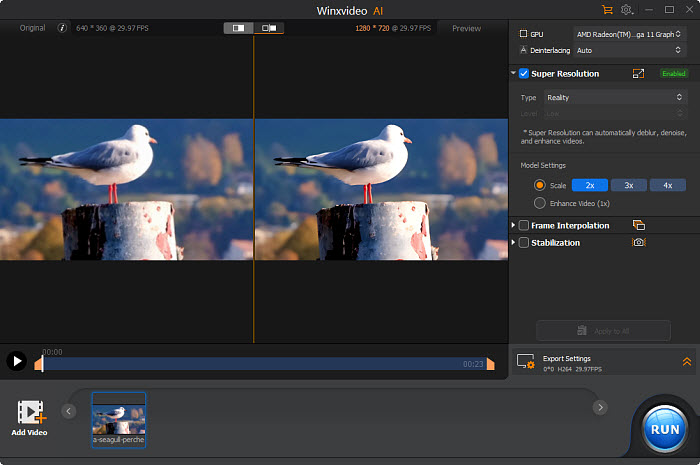
步驟 3. 在右側面板,找到並啟用「超解析」選項。接下來,您可以調整以下設定:
- 首先,根據影片來源選擇影片類型。如果您要銳利化的是舊動畫或卡通,選擇「動畫」;否則,選擇「實境」。
- 然後,選擇縮放模式(2x、3x 或 4x)將影片銳利化至 HD 或 4K 解析度。如果您只想提升影片銳利度而不進行升級,則可以選擇「增強影片」(1x)。這款 AI 超解析技術也會修復像素化影片、去除影片模糊、雜訊及其他問題,幫助讓您的影片畫質更為清晰。

步驟 4. 完成所有設置後,預覽結果。然後,點選「匯出設置」選擇輸出格式、品質和輸出資料夾。之後,點擊「執行」按鈕來銳利化影片。
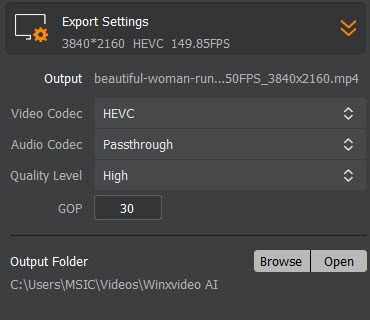
步驟 5. 除了 AI 影片銳利化,您還可以進入「影片轉換器」> 載入影片 > 特效,調整亮度、對比度、飽和度等,或應用銳利化濾鏡來讓影片更清晰。
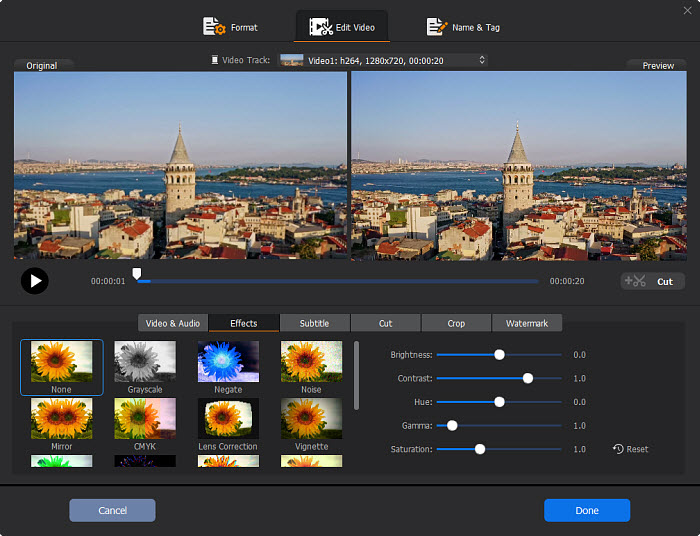
方法 2. 如何使用 Premiere Pro 銳利化影片?
Premiere Pro,這款最著名的影片編輯軟體,提供多種工具來增強影像的清晰度和細節。用戶可以直接將「反銳化遮罩」效果應用於時間軸上的影片片段,並調整數值、半徑和閾值等設置,以達到所需的銳利度。Lumetri 色彩工具也提供了銳利化控制,並在「創意」選項卡下有「銳利化」滑桿。此外,Premiere Pro 還支援各種第三方插件,這些插件可能有助於提升影片的銳利化品質。
[步驟] 如何使用 Premiere Pro 銳利化影片?
步驟 1. 啟動 Adobe Premiere Pro,創建一個新專案或打開現有專案。通過點擊「檔案」>「匯入」,將您想要銳利化的影片匯入專案中。
步驟 2. 將匯入的影片片段拖放至時間軸上,創建與影片設置匹配的序列。
步驟 3. 如果「效果」面板尚未開啟,點擊「視窗」>「效果」,然後在「效果」面板中找到「影片效果」>「銳利化」,並選擇「反銳化遮罩」效果。將「反銳化遮罩」效果拖動到時間軸中的影片片段上。
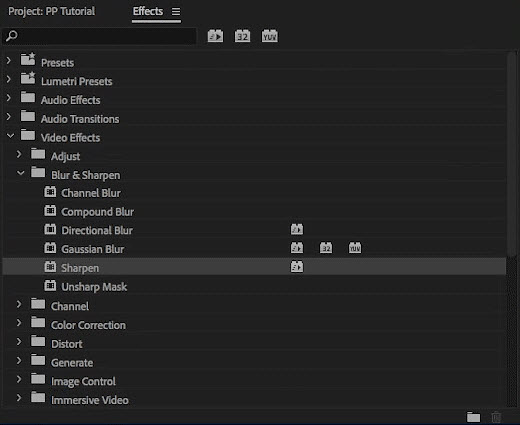
步驟 4. 選擇時間軸上的影片片段,並前往「效果控制」面板。找到「反銳化遮罩」效果,並在「已應用效果」部分進行調整,以達到理想的影片銳利度:
- 數值:提高數值可以讓影片變得更銳利。
- 半徑:較大的半徑會影響更廣泛的區域,而較小的半徑則會集中在細節部分。
- 閾值:較高的閾值會使銳利化效果只作用於較少的邊緣。
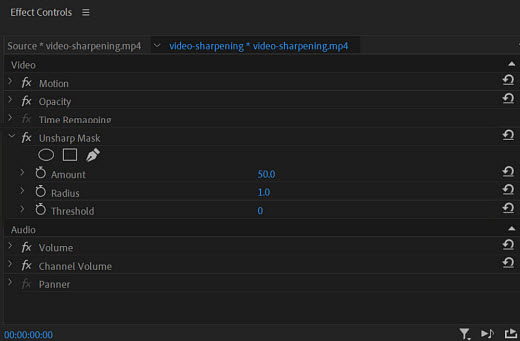
步驟 5. 在程式監視器中播放影片片段,檢查Premiere Pro 是否正確銳利化影片。根據需要微調「反銳化遮罩」的設定,注意影片中的清晰度和細節,確保銳利化效果能增強影像而不會引入雜訊或瑕疵。
步驟 6. 如有需要,您可以在顏色工作區的右側找到「Lumetri 色彩」面板。在「Lumetri 色彩」面板中,找到「創意」部分,然後調整「銳利化」滑桿,將其向右拖動以增加銳利度,或向左拖動以減少銳利度。
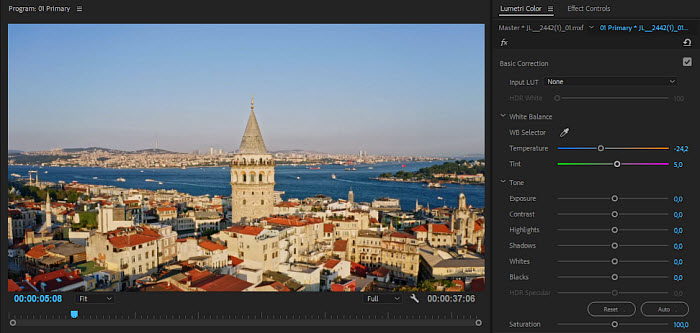
步驟 7. 完成後,按下「Enter」鍵渲染序列。然後在程式監視器中預覽最終結果,確認銳利化效果是否正確應用。最後,點擊「檔案」>「匯出」>「媒體」,將銳利化後的影片從 Premiere Pro 匯出。
方法 3. 如何使用 DaVinci Resolve 銳利化影片?
作為一款專業級的影片編輯軟體,DaVinci Resolve 提供強大的工具來銳利化影片畫面。與其他影片銳利化工具不同,它允許用戶對整體影像或使用二級遮罩對特定區域應用銳利化或模糊效果。此外,銳利化效果中的「半徑」、「H/V 比率」和「縮放」設置可以進一步調整銳利化效果。DaVinci Resolve 還提供完整的編輯功能、高級色彩校正、降噪、去模糊等功能,這些都能幫助您使舊影片或模糊影片變得更加銳利。
[步驟] 如何使用 DaVinci Resolve 銳利化影片?
步驟 1. 打開 DaVinci Resolve 並創建一個新專案,或者打開現有專案。點擊「媒體」選項卡,使用匯入選項將您想銳利化的影片匯入「媒體池」。
步驟 2. 切換到螢幕底部的「編輯」選項卡,將影片片段從「媒體池」拖到時間軸上,創建新的時間軸序列。
步驟 3. 點擊螢幕底部的「顏色」選項卡,然後點擊看起來像水滴的圖示,這將開啟模糊效果。您會看到三個模糊效果:模糊、銳利化和霧化。選擇「銳利化」來銳利化影片。
注意:如果您只想銳利化影片的某一部分,您需要進入顏色分級頁面並創建一個新節點。選擇新節點中的圓形電源窗口,並將它放置在您希望銳利化的區域中心點。
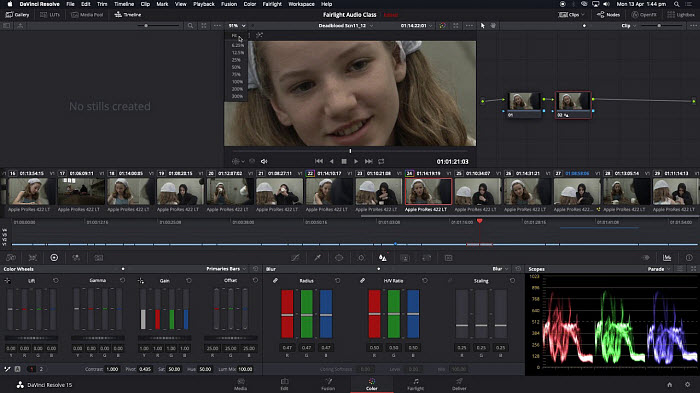
步驟 4. 在銳利化窗口中,您可以調整三個設置:半徑、H/V 比率和縮放。
- 半徑是銳利化的強度,或銳利化過濾器在像素上的擴展範圍。調高半徑會進一步模糊,調低則會銳利化。
- H/V 比率是銳利化的水平方向/垂直方向比率。這可以讓您在不同強度下進行左右或上下的銳利化/模糊處理。
- 縮放是銳利化半徑的大小,調高以增強,調低則減弱。
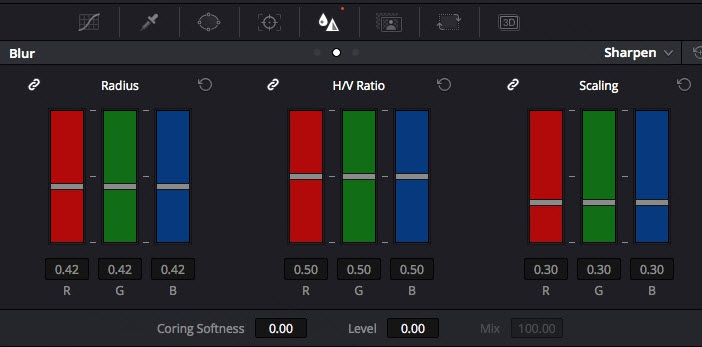
步驟 5. 在時間軸上播放影片片段,預覽銳利化效果。當您對銳利化效果滿意後,點擊螢幕底部的「交付」選項卡來渲染時間軸。
步驟 6. 在「交付」頁面配置匯出設置,確保設置符合您的專案要求和預期用途。
步驟 7. 點擊「新增至渲染隊列」按鈕,將作業加入渲染隊列,然後點擊「開始渲染」來匯出銳利化後的影片。
方法 4. 如何線上銳利化影片品質?
除了桌面端的 AI 影片銳利化工具或編輯器外,各種線上影片銳利化工具提供了一種便捷且易於接觸的方式,幫助用戶在無需專業軟體或技術專業的情況下提升影片畫面的清晰度和細節。然而,線上影片銳利化工具可能提供有限的功能和自訂選項來調整銳利化效果,且通常會受限於網路連線速度,並依照影片長度收費。因此,選擇時應根據您的需求進行選擇。
Flixier
Flixier 擁有一個 AI 影片增強器,它提供了銳利化過濾器,可以幫助您線上銳利化舊影片或模糊影片。
步驟 1. 在網頁瀏覽器中訪問 Flixier 網站。點擊「開始使用」,進入編輯界面。
步驟 2. 點擊「匯入」,上傳您想銳利化的影片。您可以從自己的電腦、雲端儲存,甚至從 Twitch 或 YouTube 上匯入影片。匯入完成後,將影片拖到時間軸上。
步驟 3. 在時間軸中選擇影片後,前往視窗右上角,點選「顏色」>「過濾器」,並選擇「銳利化」過濾器。
步驟 4. 接著,您需要線上匯出銳利化後的影片。點擊「匯出」,您需要登入帳號,影片將儲存在雲端儲存空間中,然後您可以在此下載影片到本地電腦。若想移除水印,則需要訂閱方案。
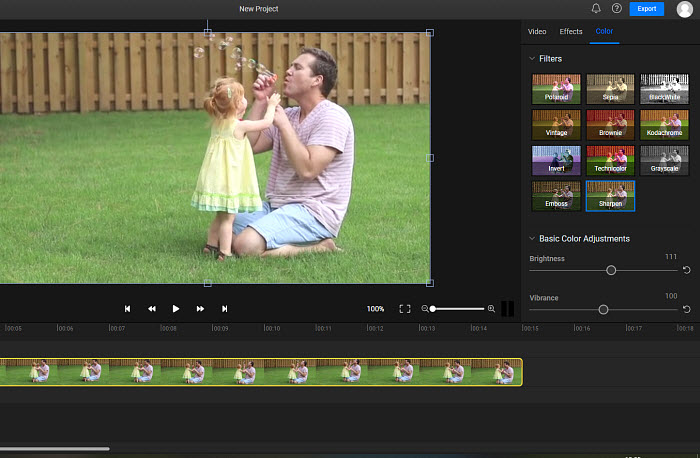
Veed
Veed 是另一款線上影片編輯器,提供一系列編輯工具,其中包括可自訂的銳利化效果。
步驟 1. 在網頁瀏覽器中訪問 Veed 網站。點擊「立即開始」,進入編輯界面。然後點擊「上傳檔案」,匯入源影片。
步驟 2. 點擊時間軸後,會顯示「編輯影片」面板。點選「調整」,這將顯示顏色校正和效果選項。前往「效果」>「銳利化」,調整滑桿,直到您滿意銳利度。
步驟 3. 點擊「完成」,然後選擇「匯出」。若要下載銳利化後的影片至本地電腦,您仍需註冊帳號。同樣地,免費版會在輸出的影片上顯示大水印。
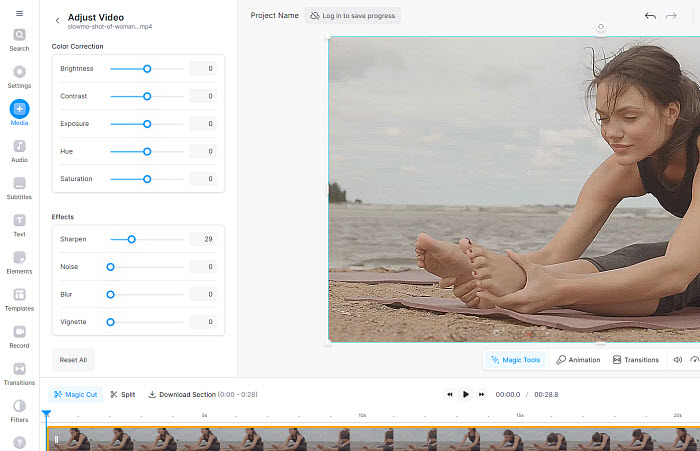
結論
總結來說,為影片進行銳利化處理是提升畫面清晰度與細節的重要步驟,目前已有多種有效的工具可以達成這個目標。
若您希望在最少手動操作的情況下快速完成影片銳利化,WinXVideo AI 的 AI 解決方案是不錯的選擇。Adobe Premiere Pro 和 DaVinci Resolve 則提供專業等級的影片銳利化功能,具備進階的控制選項與高品質的增強效果。這兩款軟體不僅功能完整,還能與色彩分級流程無縫整合,是專業影片編輯者在提升畫面銳利度與視覺品質時的首選工具。
若您追求快速且容易上手的影片銳利化方式,線上影片銳利化工具如 Flixier 和 Veed 也提供了簡便易用的解決方案,適合一般用戶臨時調整畫面清晰度。
最終選擇哪種影片銳利化方式,應視您的需求而定,包括是否需要進階控制、專案的複雜程度,以及您的工作流程與個人偏好。不論您選擇 AI 驅動的工具(如 WinXVideo AI)、專業剪輯軟體(如 Premiere Pro 與 DaVinci Resolve),還是線上影片銳利化工具,目的都一致:提升影片的整體視覺品質,讓觀眾獲得更清晰、吸引人的觀賞體驗。
 常見問題:如何銳利化影片?
常見問題:如何銳利化影片?
影片銳利化是透過強化畫面邊緣的對比與細節,來讓影像看起來更加清晰與銳利的過程。具體方法包括提高解析度、加強對比與色彩、套用銳利化濾鏡等效果。此外,匯出影片時也應根據發佈平台設定合適的輸出參數,以確保最佳畫質。
老舊影片常見的問題包括低解析度、顏色黯淡、畫面雜訊、壓縮痕跡或交錯掃描等。若要讓舊影片變得清晰,建議使用具備影片銳利化與畫質修復功能的工具,如 WinXVideo AI、Premiere Pro 或其他專業影片編輯器,它們能有效改善多種畫質問題,達到最佳視覺效果。
有的,現在有不少手機應用程式可以幫助提升影片清晰度。像是 YouCam Video、HiQuality、CapCut、Splice、VN Video Editor、Sharpen Video App、Remini 等,都可以透過解析度升級、色彩校正、亮度強化與銳利化濾鏡,來改善影片品質,讓影片在手機上看起來更加清楚。











 免費下載
免費下載 免費下載
免費下載
